En el último artículo, hemos cubierto algunas herramientas útiles como ‘rTorrent‘, ‘wget‘, ‘cURL‘, ‘w3m‘, y ‘Elinks‘. Hemos recibido muchas respuestas para cubrir algunas otras herramientas del mismo género, si te perdiste la primera parte puedes revisarla.
Este artículo tiene como objetivo hacerte consciente de varias otras aplicaciones de navegación y descarga de la línea de comandos de Linux, que te ayudarán a navegar y descargar archivos dentro de la terminal de Linux.
1. links
Links es un navegador web de código abierto escrito en C. Está disponible para todas las plataformas principales, es decir, Linux, Windows, OS X y OS/2.
Este navegador es basado en texto y también gráfico. El navegador web basado en texto links viene incluido en la mayoría de las distribuciones estándar de Linux por defecto. Si links no está instalado en tu sistema por defecto, puedes instalarlo desde el repositorio. Elinks es un fork de links.
$ sudo apt install links (on Debian, Ubuntu, & Mint) $ sudo dnf install links (on Fedora, CentOS & RHEL) $ sudo pacman -S links (on Arch and Manjaro) $ sudo zypper install links (on OpenSuse)
Después de instalar links, puedes navegar por cualquier sitio web dentro de la terminal como se muestra a continuación en el screencast.
$ links www.tecmint.com
Utiliza las teclas de flecha ARRIBA y ABAJO para navegar. La tecla de flecha DERECHA en un enlace te redireccionará a ese enlace y la tecla de flecha IZQUIERDA te llevará de vuelta a la última página. Para SALIR presiona q.
Aquí es cómo parece acceder a Tecmint utilizando la herramienta links.
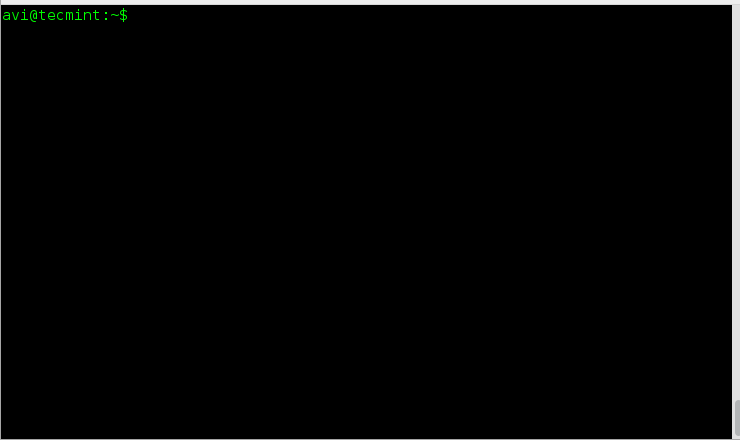
Si estás interesado en instalar la GUI de links, es posible que necesites descargar el último tarball de fuente (es decir, versión 2.22) desde http://links.twibright.com/download/.
Alternativamente, puedes utilizar el siguiente comando wget para descargar e instalar como se sugiere a continuación.
$ wget http://links.twibright.com/download/links-2.22.tar.gz $ tar -xvf links-2.22.tar.gz $ cd links-2.22 $ ./configure --enable-graphics $ make $ sudo make install
Nota: Necesitas instalar paquetes (libpng, libjpeg, biblioteca TIFF, SVGAlib, XFree86, Compilador C y make), si no están ya instalados, para compilar con éxito el paquete.
2. links2
Links2 es una versión de navegador web gráfico de la herramienta web Links de Twibright Labs. Este navegador tiene soporte para ratón y clics. Diseñado especialmente para velocidad sin ningún soporte para CSS, con soporte bastante bueno para HTML y JavaScript con limitaciones.
Para instalar links2 en Linux.
$ sudo apt install links2 (on Debian, Ubuntu, & Mint) $ sudo dnf install links2 (on Fedora, CentOS & RHEL) $ sudo pacman -S links2 (on Arch and Manjaro) $ sudo zypper install links2 (on OpenSuse)
Para iniciar links2 en modo de línea de comandos o gráfico, necesitas usar la opción -g que muestra las imágenes.
$ links2 tecmint.com OR $ links2 -g tecmint.com
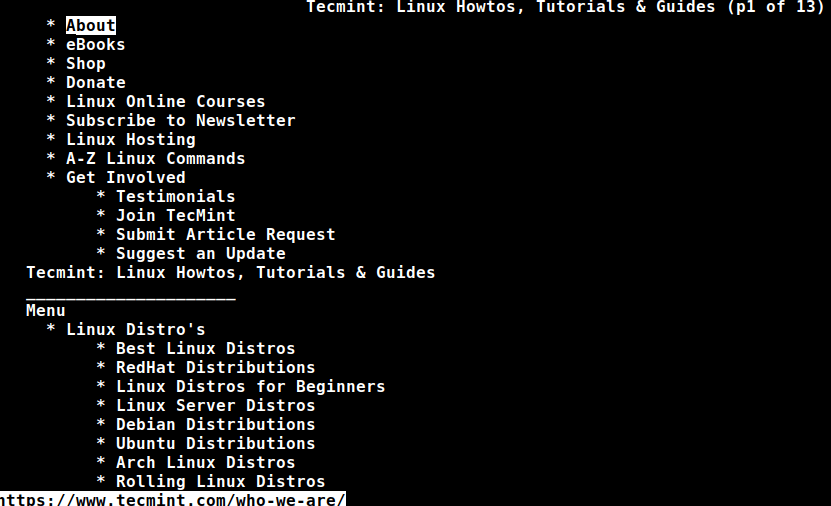
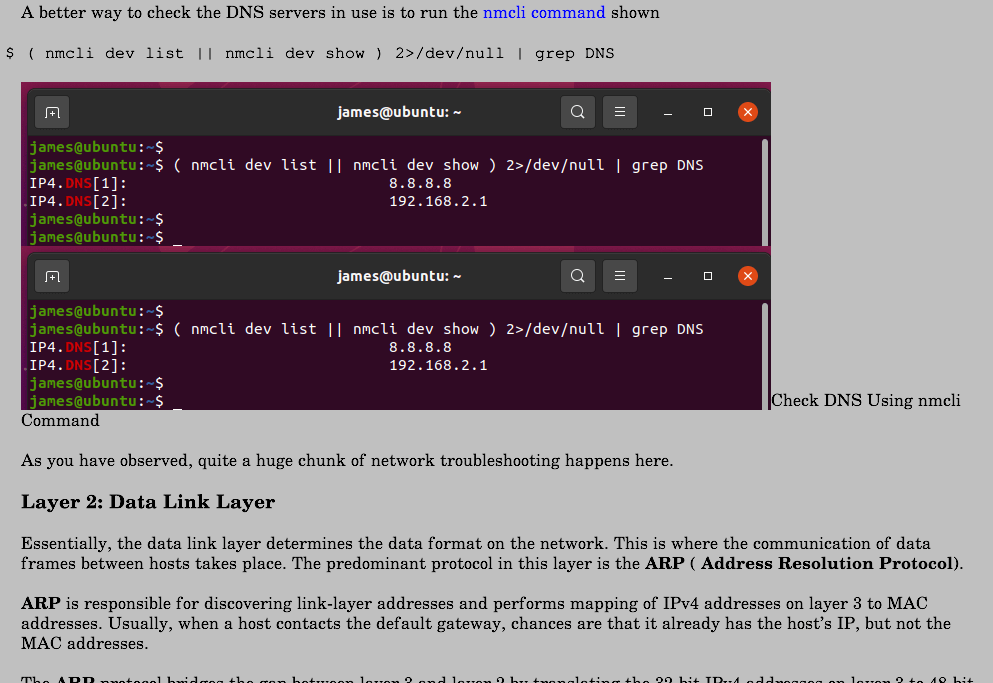
3. lynx
A text-based web browser released under GNU GPLv2 license and written in ISO C. lynx is a highly configurable web browser and Savior for many sysadmins. It has the reputation of being the oldest web browser that is being used and still actively developed.
Para instalar lynx en Linux.
$ sudo apt install lynx (on Debian, Ubuntu, & Mint) $ sudo dnf install lynx (on Fedora, CentOS & RHEL) $ sudo pacman -S lynx (on Arch and Manjaro) $ sudo zypper install lynx (on OpenSuse)
Después de instalar lynx, escribe el siguiente comando para navegar por el sitio web como se muestra a continuación en la grabación de pantalla.
$ lynx www.tecmint.com

Si estás interesado en conocer un poco más sobre links y lynx navegador web, es posible que desees visitar el enlace a continuación:
4. youtube-dl
youtube-dl es una aplicación independiente de la plataforma que se puede utilizar para descargar videos de youtube y algunos otros sitios. Escrito principalmente en python y publicado bajo la Licencia Pública General de GNU, la aplicación funciona fuera de la caja. (Ya que youtube no te permite descargar videos, puede ser ilegal usarlo. Revisa las leyes antes de comenzar a usar esto.)
Para instalar youtube-dl en Linux.
$ sudo apt install youtube-dl (on Debian, Ubuntu, & Mint) $ sudo dnf install youtube-dl (on Fedora, CentOS & RHEL) $ sudo pacman -S youtube-dl (on Arch and Manjaro) $ sudo zypper install youtube-dl (on OpenSuse)
Después de instalar, intenta descargar archivos del sitio de Youtube, como se muestra en la grabación de pantalla a continuación.
$ youtube-dl https://www.youtube.com/watch?v=ql4SEy_4xws
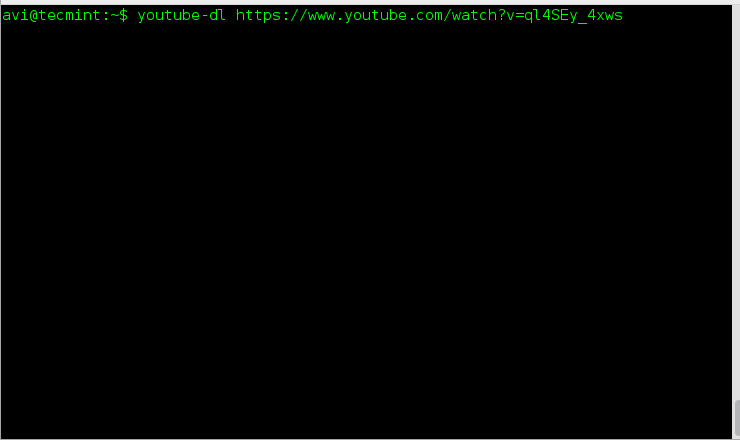
Si estás interesado en saber más sobre youtube-dl es posible que desees visitar el enlace a continuación:
5. fetch
fetch es una utilidad de línea de comandos para un sistema operativo similar a Unix que se utiliza para la recuperación de URL. Admite muchas opciones como la recuperación de direcciones solo ipv4, direcciones solo ipv6, sin redireccionamiento, salir después de una solicitud de recuperación de archivo exitosa, reintento, etc.
Fetch se puede descargar e instalar desde el siguiente enlace
http://sourceforge.net/projects/fetch/?source=typ_redirect
Pero antes de compilarlo y ejecutarlo, deberías instalar HTTP Fetcher. Descarga HTTP Fetcher desde el siguiente enlace.
http://sourceforge.net/projects/http-fetcher/?source=typ_redirect
6. Axel
Axel es un acelerador de descargas de línea de comandos para Linux. Axel hace posible descargar un archivo a una velocidad mucho más rápida a través de una única solicitud de conexión para múltiples copias de archivos en pequeños fragmentos mediante múltiples conexiones http y FTP.
Para instalar Axel en Linux.
$ sudo apt install axel (on Debian, Ubuntu, & Mint) $ sudo dnf install axel (on Fedora, CentOS & RHEL) $ sudo pacman -S axel (on Arch and Manjaro) $ sudo zypper install axel (on OpenSuse)
Después de axel instalado, puede utilizar el siguiente comando para descargar cualquier archivo dado, como se muestra en la grabación de pantalla.
$ axel https://releases.ubuntu.com/20.04.2.0/ubuntu-20.04.2.0-desktop-amd64.iso
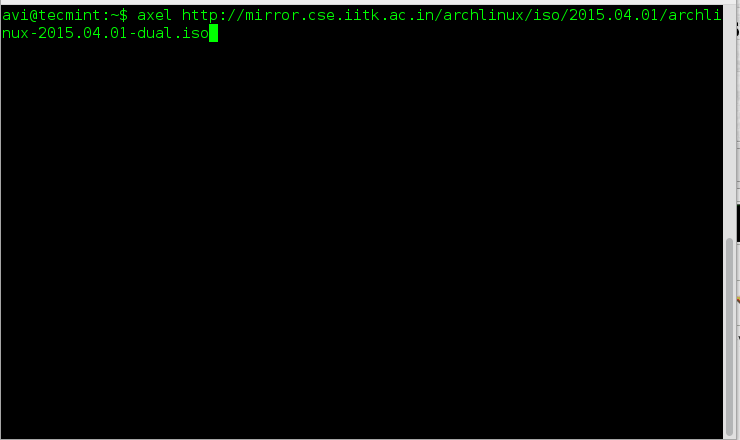
7. aria2
aria2 es una utilidad de descarga basada en línea de comandos que es ligera y soporta múltiples protocolos (HTTP, HTTPS, FTP, BitTorrent y Metalink). Puede utilizar archivos de enlace meta para descargar simultáneamente archivos ISO desde más de un servidor. También puede servir como un cliente BitTorrent.
Para instalar aria2 en Linux.
$ sudo apt install aria2 (on Debian, Ubuntu, & Mint) $ sudo dnf install aria2 (on Fedora, CentOS & RHEL) $ sudo pacman -S aria2 (on Arch and Manjaro) $ sudo zypper install aria2 (on OpenSuse)
Una vez aria2 instalado, puede ejecutar el siguiente comando para descargar cualquier archivo dado…
$ aria2c https://releases.ubuntu.com/20.04.2.0/ubuntu-20.04.2.0-desktop-amd64.iso

Si está interesado en saber más acerca de aria2 y sus interruptores, lea el siguiente artículo.
8. w3m
w3m es otro navegador web basado en texto de código abierto muy similar a lynx, que se ejecuta en un terminal. Utiliza emacs-w3m una interfaz de Emacs para w3m para navegar por sitios web dentro de la interfaz de emacs.
Para instalar w3m en Linux.
$ sudo apt install w3m (on Debian, Ubuntu, & Mint) $ sudo dnf install w3m (on Fedora, CentOS & RHEL) $ sudo pacman -S w3m (on Arch and Manjaro) $ sudo zypper install w3m (on OpenSuse)
Después de instalar w3m, ejecute el siguiente comando para navegar por el sitio web como se muestra a continuación.
$ w3m www.tecmint.com
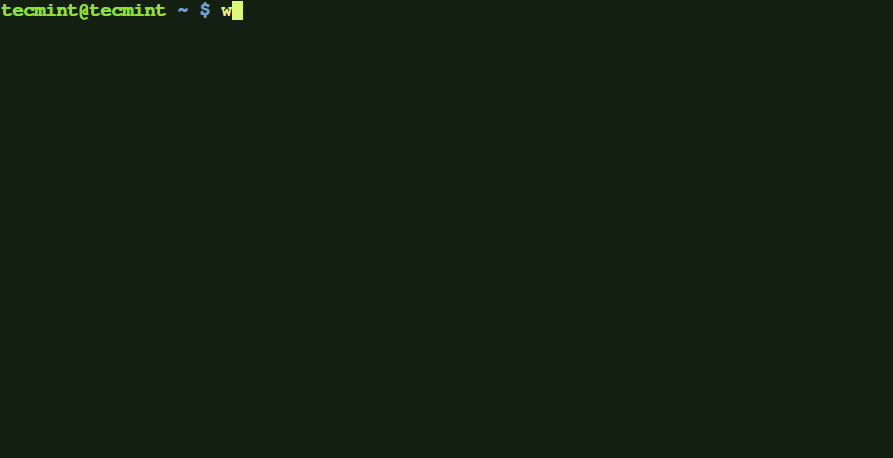
9. Browsh
Browsh es un navegador moderno basado en texto que muestra cualquier cosa como lo hace un navegador moderno, como HTML5, CSS3, JS, video e incluso WebGL. Su principal función es ejecutarse en un servidor remoto a través de SSH o Mosh y navegar por las páginas web como texto desde la terminal, reduciendo significativamente el ancho de banda y aumentando la velocidad de navegación.
Esto significa que el servidor descarga las páginas web y utiliza el ancho de banda mínimo de una conexión SSH para mostrar los resultados de la página web. Sin embargo, los navegadores basados en texto estándar carecen de JS y de todo el soporte HTML5.
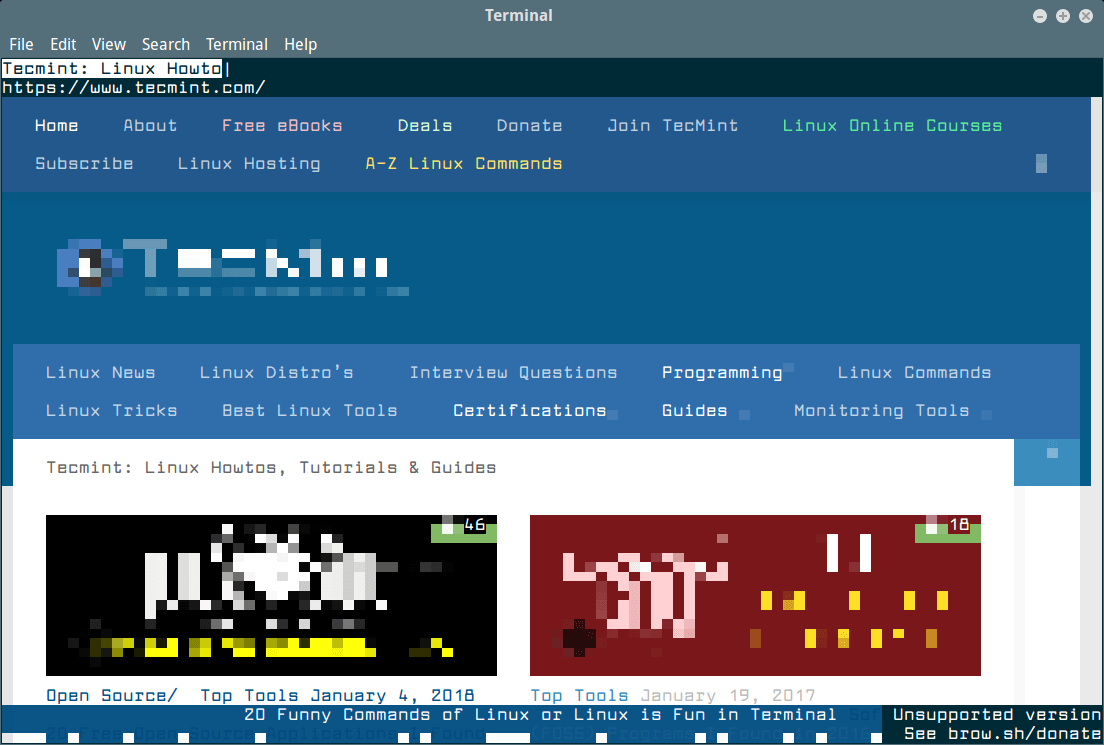
Para instalar Browsh en Linux, necesitas descargar un paquete binario e instalarlo usando el gestor de paquetes.
Eso es todo por ahora. Volveré aquí con otro tema interesante que a ustedes les encantará leer. Mientras tanto, manténganse sintonizados y conectados a Tecmint. No olviden brindarnos sus valiosos comentarios en los comentarios a continuación. Denos like y compártannos para ayudarnos a difundirnos.
Source:
https://www.tecmint.com/command-line-web-browser-download-file-in-linux/













